Viena no spilgtākajām, jaunajām Mac OS X 10.9 Mavericks funkcijām ir iBooks. Tagad jūs varat izmantot savu Mac, lai lasītu un anotētu grāmatas, tāpat kā jūs varat ar savu iPhone vai iPad. Izmantojot savu fizisko tastatūru, jūsu Mac ir labāk piemērots skolas darbam nekā izklaide, ļaujot jums viegli pievienot piezīmes. Arī OS X iBooks ļauj jums uzreiz atvērt vairākas grāmatas, noderīgas pētniecības projektiem, kuros izmantojat vairākus avotus.
Tomēr jaunajai iBooks lietotnei OS X ir dažas kinks, lai izlīdzinātu. Piemēram, ja jums ir atvērtas un minimizētas vairākas grāmatas un vēlaties pārslēgties starp tām, izmantojot ikonas dokā, jums ir jānovērtē, jo tā vietā, lai katrs marķētu ar grāmatas vai dokumenta nosaukumu, visas ikonas koplieto tajā pašā nosaukumā iBooks. Nav noderīga. Tā vietā varat izmantot logu izvēlni iBooks, kur katra grāmata ir norādīta pēc nosaukuma, lai pārslēgtos starp vairākām atvērtām grāmatām. Arī daudzas izvēlņu opcijas ir pieejamas tikai mācību grāmatām.
Ar manu preambulu pabeigts, es prezentēju piecus padomus, lai sāktu darbu labajā kājā ar iBooks Mac datorā.
1. Iestatiet un sinhronizējiet
Pēc iBooks palaišanas un pierakstīšanās jūsu Apple kontā lietotne izveido jūsu bibliotēku, sinhronizējot visus pirkumus, kas veikti ar tādu pašu Apple ID iOS ierīcē. Pārvietojoties uz priekšu, varat sinhronizēt savu bibliotēku un iegūt jaunus pirkumus, kas veikti citā ierīcē, dodoties uz veikalu> Pārbaudīt pieejamos lejupielādes. Preferencēs varat atzīmēt izvēles rūtiņu, lai jauni pirkumi, kas veikti citās autorizētajās ierīcēs, tiktu automātiski lejupielādēti. Tas pēc noklusējuma netiek pārbaudīts.
2. Pievienojiet un noņemiet izceltos elementus un piezīmes
Lai izceltu teksta daļu vai pievienotu piezīmi, velciet kursoru pāri teksta apgabalam, pagaidiet pārspēt un parādīsies izvēlne, kas ļaus jums izvēlēties vienu no piecām izgaismotāja krāsām (vai pasvītrot), pievienot piezīmi un kopēt teksts. Ja jūs turat nospiestu komandas taustiņu, vienlaikus izceļot daļu teksta, tas ietaupīs soli, izvēloties krāsu no izcelšanas / piezīmju izvēlnes un izmantos iepriekš izmantoto krāsu.
Lai noņemtu izgaismojumu no teksta daļas, noklikšķiniet uz tā un izvēlnē, kas parādās uz augšu, tiks piedāvāta opcija Noņemt izcelšanu.
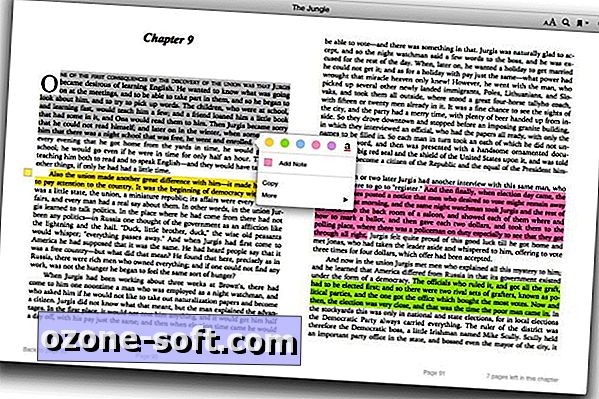
3. Skatiet visus savus izceltos elementus un piezīmes
Lai apskatītu visas savas piezīmes, noklikšķiniet uz labākās pogas trīs (tas, kas izskatās kā Post-it) iBooks augšējā kreisajā stūrī vai nospiediet Command-4. Tas atver jūsu piezīmes, parādot visus jūsu izceltos elementus un piezīmes šaurajā kreisajā rūtī, ar vienu lapas grāmatu pa labi. Virs katras atzīmētās daļas teksta piezīmju panelī ir anotācijas laiks un datums un lapas numurs. Noklikšķiniet uz lappuses numura, lai apskatītu labās puses rūts izcelšanas vai piezīmes lapu.
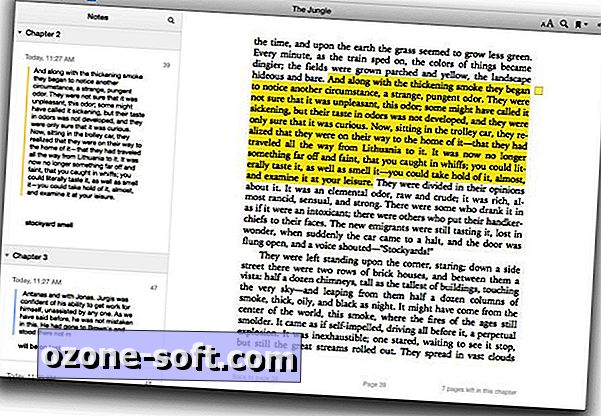
Es biju ieinteresēts izmēģināt studiju karšu funkciju, kas pārvērš jūsu piezīmes un izcelto informāciju par virtuālajām piezīmju kartītēm ar iezīmētu sadaļas tekstu vienā pusē un jūsu piezīmi par to, bet, diemžēl, izvēlnes opcija Rādīt studiju kartes bija pelēkota kā tas ir pieejams tikai mācību grāmatām un nodarbībām.
4. Atgriezieties pie divu lappušu skatījuma
Kad iBooks aizverat piezīmju rūts, ja iBooks atgriežas viena lappuses skatā, varat izvēlēties divu lappušu izvēlnes opciju (Skatīt> Divas lapas). Manā gadījumā radās kļūda un šī opcija bija pelēka; diemžēl arī tastatūras īsinājumtaustiņš (Command-2) nedarbojās. Ja tas notiek ar jums, lai atgrieztos pie divu lappušu skatījuma, varat vilkt, lai mainītu iBooks loga izmērus, līdz tas sasniedz punktu, kur tas ir pietiekami plašs, lai tas atbilstu divām lapām.
5. Pārlēkt uz nākamo nodaļu
Lai gan divu pirkstu vilkšana vai kreiso un labo bulttaustiņu taustiņi ļauj jums pārslēgt lapas uz iBooks OS X, ir arī veids, kā tieši pāriet uz nākamo nodaļu. Jūs varat izmantot satura rādītāju, lai izvēlētos nodaļu, bet, ja vēlaties pāriet uz nākamo nodaļu, neatstājot grāmatu, esat aizņemts lasījums un izceļot, nospiediet Command-Shift-Right Arrow. Nospiediet kreiso bulttaustiņu, turot nospiestu Command-Shift, lai lēktu, jūs uzminējāt to uz iepriekšējo nodaļu.
Ja Mac datorā izmantojat iBooks un jums ir noderīgi padomi, lūdzu, dalieties tālāk sniegtajos komentāros.


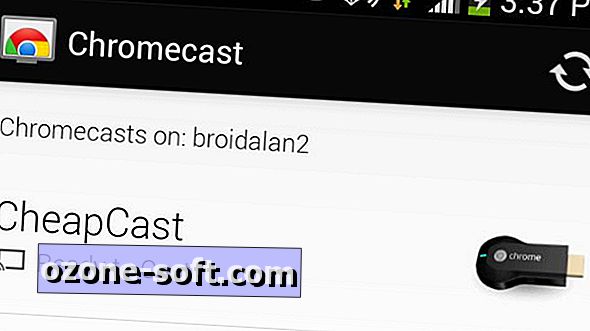


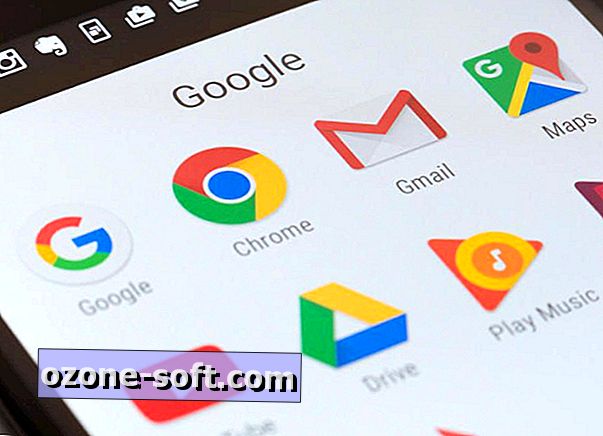






Atstājiet Savu Komentāru